安装时报错
composer You can also run `php --ini` inside terminal to see which files are used by PHP in CLI mode
解决:
1、 在根目录下的composer.json下的require中加入"maatwebsite/excel": "2."
如图所示:

2、 使用composer update
更新composer


这里要耐心等待

更新完毕。 但是查看了一下vendor目录下面没有出现maatwebsite目录,所以表明安装不成功。 如图:

中的2改为1,即:"maatwebsite/excel": "1. "
,接着使用composer update
,直到出现如图所示的两个更新,
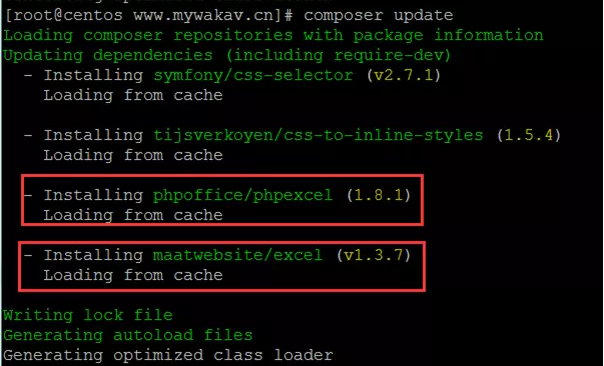
中的1改为原来的2,再运行composer update
,会出现如图所示的更新:
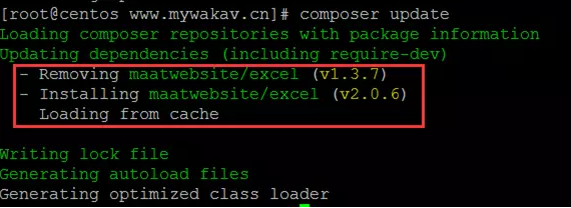
将低版本的删除更新为最新版本的。
3、 然后添加'Maatwebsite\Excel\ExcelServiceProvider',
到config/app.php中的providers数组中

添加'Excel' => 'Maatwebsite\Excel\Facades\Excel',
到aliases数组中。


现在已经安装成功了!
1,使用Composer安装依赖
在Laravel项目根目录下使用Composer安装依赖:
|
1
|
composer
require
maatwebsite/excel ~2.1
|
ps:一定要加上~2.1!!!因为现在已经更新到3.0版本了,如果你不加的话,会安装最新的3.0版本!等运行时候就会报错,类似下面这样的报错
|
1
|
Symfony \ Component \ Debug \ Exception \ FatalThrowableError (E_ERROR)Call to undefined method Maatwebsite\Excel\Excel::create(),
|
2,安装后,修改设置
在config/app.php中注册服务提供者到providers数组:
Maatwebsite\Excel\ExcelServiceProvider::class,
在config/app.php中注册门面到aliases数组:
'Excel' => Maatwebsite\Excel\Facades\Excel::class,
执行Artisan命令:
php artisan vendor:publish --provider="Maatwebsite\Excel\ExcelServiceProvider"
执行成功后会在config目录下生成文件excel.php。
修改生成的excel.php文件
大约是在431行,将'to_ascii' => true,改为
'to_ascii' => false,